Als Android-Developer hat man zwangsweise mit der Fragmentierung der Geräte und Versionen zu kämpfen. Gerade für Open-Source-Developer wie mich, die nicht über ein großes Sortiment an Geräten verfügen, ist das ein Problem. Um dennoch auf ein breites Angebot an Testhardware zurückgreifen zu können, kann man nun Bekannten grundsätzlich Geräte empfehlen, die noch kein anderer Bekannter hat, oder sich Services suchen, über die sich Geräte via Internetverbindung fernsteuern lassen. In dem Fall liegt die Hardware beim Serviceanbieter und ist quasi bedienbar, als hätte man sie selbst in der Hand. Die Ausgabe des Gerätes sieht man auf dem eigenen Bildschirm. Dieser Artikel wird den kostenlosen Service der Samsung Remote Test Labs vorstellen.
Ein kostenloser Service ist das Samsung Remote Test Lab (RTL). Hier stehen immerhin sämtliche Samsung Smartphones und Tablets zur Verfügung. Zu beachten ist, dass Audio, die Kamera und Multi-Touch nicht funktionieren.
Voraussetzungen
- Aktueller Browser mit JavaScript
- Java Web Start (JRE v1.6 oder neuer). Unter Mac OS X 10.8 funktionierte es bei mir mit dem mitgelieferten Java nicht. Hier musste ich zunächst das aktuelle JDK von Oracle installieren.
- Ein Samsung Developer Account unter http://developer.samsung.com/
Für die Nutzung des Dienstes stellt Samsung ein Zeitkontingent zur Verfügung, dass über virtuelle Credits abgerechnet wird. Entwickler erhalten täglich 20 Credits, wobei man pro Credit den Service für 15 Minuten verwenden kann. Das entspricht 5 Stunden pro Tag. An einem Tag nicht genutzte Credits bleiben erhalten, sodass es keine Engpässe geben sollte.
So geht’s
Das RTL ist erreichbar unter http://rtl.innovator.samsungmobile.com.
Hier können Sie sich ein Samsung-Gerät aussuchen. Teilweise können Sie auch zwischen verschiedenen Android-Versionen wählen. Nach einem Klick auf Start erhalten Sie eine JNLP-Datei. Mit ihr können Sie das ausgewählte Gerät starten und sehen es anschließend auf Ihrem Bildschirm. Der Vorgang dauert je nach Internetverbindung nicht einmal eine Minute.
Über einen Rechtsklick auf den Rahmen des Emulators können Sie das Menü öffnen. Den wichtigsten Punkt erreichen Sie über den Eintrag Tools. Dort können Sie eine APK-Datei auswählen, um Ihre Android-App zu installieren. Die Anwendung wird im Anschluss direkt gestartet.
Über das Menü stehen Ihnen unter anderem folgende Funktionen zur Verfügung:
- Einsehen des Logs was besonders nützlich ist um Probleme zu Analysieren.
- Video-Aufzeichnung (benötigt FFmpeg) und Bildschirmfotos.
- Hinzufügen von weiteren Dateien über den Datei Manager.
- Aufzeichnen von Aktionen über den Test-Case-Editor. Damit können Sie sämtliche Bewegungen und Klicks, die Sie in der App machen, aufzeichnen und jederzeit wieder abspielen.
- Teilen einer Session mit bis zu 3 weiteren Personen, die ebenfalls über einen Samsung Developer Account verfügen.
Fazit
Das Samsung Remote Test Lab bietet eine gute Möglichkeit, um Android- und Bada-Apps sowie Internetseiten testen und Fehler beheben zu können. Praktischerweise sind Apps wie Chrome und Dropbox bereits vorinstalliert. Um Spiele zu testen eignet es sich der Dienst eher wenig bis gar nicht. Schön wäre es, wenn man auch den Speicherverbrauch beobachten könnte.
Zeitweise hatte ich das Problem, dass sich Geräte nicht starten ließen. Glücklicherweise kann man auf der Samsung-Developer-Seite direkt Feedback zum RTL-Service geben, was in meinem Fall auch sehr gut funktionierte. Innerhalb von zwei Tagen hatte ich die hilfreiche Antwort bekommen, dass die Server Probleme hatten – und welche Schritte nötig seien, um das Problem beheben zu können. ich würde mich aber nicht darauf verlassen, dass der Service immer funktioniert.
Vergleichbare Alternativen sind unter anderem DeviceAnywhere und perfecto mobile. Die sind jedoch kostenpflichtig, dabei muss man mit Preisen zwischen 10 bis 25 US$ die Stunde rechnen. Dafür hat man dann aber auch wesentlich mehr Geräte zur Verfügung, auch iOS-Hardware. Wie gut diese Services funktionieren, kann ich leider nicht beurteilen.
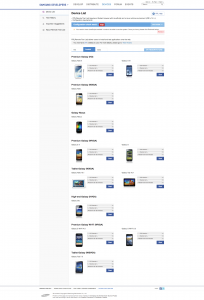
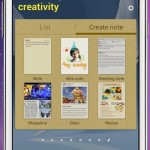
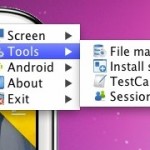
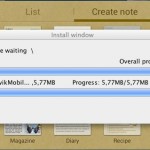
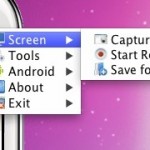
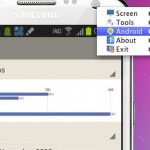
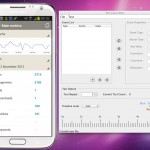


Schreibe einen Kommentar